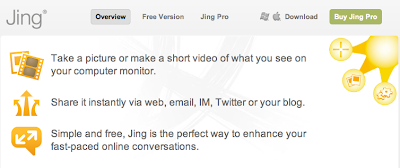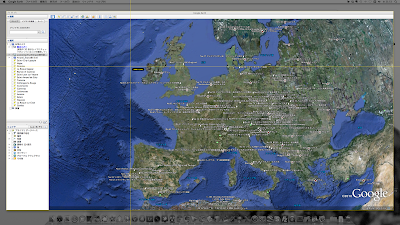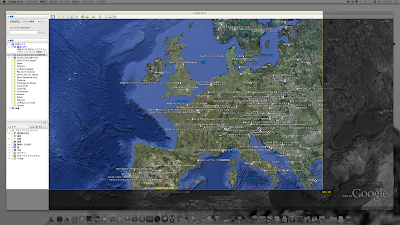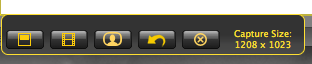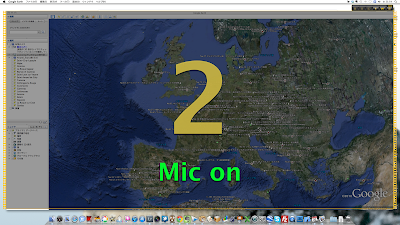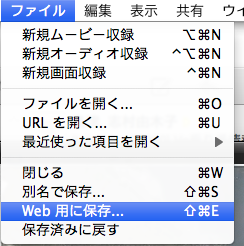以下のkmlファイルをダウンロードしてGoogle Earthで開くこともできます。
Jing を購入
簡単にスクリーンショットが撮れるところもMacのよさだと思っています。iPhoneでもよく撮っていますねー。
ただ、「スクリーンショット」ではなく前から「スクリーンキャプチャー」、つまり静止画でなく動画を撮ってみたいなと思っていました。
そしてあれこれ検索していたらこちらのソフト「Jing」を発見しました。
TechSmith | Jing, instant screenshots and screencasts, home
フリー版をつかってみたところ、予想以上に手軽で楽しめそうだなあって思いました。ただフリー版はあまり画質が良くない、mp4形式で保存できない、などいろいろ制約がきつかったため、いっそのこと有料版の「Jing pro」を買ってみることにしました。
ライセンス料は年間$14.95、そもそも円高だしこの程度の値段なら全く問題ない判断しました。
Jingを使ってみた
ということで早速使ってみました。使い方は英語でしたが上記Jingのサイトから見れる動画でなんとなく理解できました。よくできた動画だ。
まずアプリを立ち上げると画面右上にこのようなものが現れます。
カーソルをそこへ持って行くと触手みたいのがびよーんと伸びてくるので、一番上の触手を選ぶと以下のようにスクリーンキャプチャーしたい領域の選択画面が起動します。
はじめに始点を決めてクリック、
次に終点を決めてクリック。
これで画面選択は終わり。次に静止画(スクリーンショット)か動画(スクリーンキャプチャー)にするのかを右下のメニューから選択。
スクリーンキャプチャー(capture a video)を選ぶと3秒カウントの後録画が始まります。
適当に録画したらストップボタンを押して終了。プレビューで確認してからmp4で保存します。
撮影した動画をWebで公開
いちおうこれでOKですが、もしウェブにアップする場合には、このmp4をQuickTimePlayerで立ち上げて、「Web用に保存」します。
そこで出来上がった一連のファイルを適当にサーバーにアップして、embedタグを使い参照先を「*.mov」にすれば自分のブログやHPに埋め込めます。それがこの記事の冒頭の動画です。
一番やってみたいこと
これまでのこの記事でのスクリーンショットや上の動画を見るとおわかりですが、この機能を利用して「Google Earth ガイドツアー」の様子をブログやウェブサイトに埋め込みたいって思ったのが、このソフトをインストールしたきっかけです。
実はGoogle Earth APIというのもあるのですが、重いから使えないんですよね…。かといって動画作成できるGoogle Earth プロは高すぎだし…。ということでいまのところ「スクリーンキャプチャー」がベストだと思います。
ちなみに一番やりたいのは「Google Earthでフランスで最も美しい村巡り」ガイドツアーをつくることなんです。もちろんガイドツアーそのものだけではなく作成過程も記録していきたいと考えています。
相当時間かかりそうですが徐々に準備していくつもりです。
【Google Earth関連の投稿】
- 4travel旅行記 Google Earth版をつくってみた:http://www.yuu-koma.jp/?p=1565
- 旅行記用Google Earth Guide Tour の作り方:http://www.yuu-koma.jp/?p=2262
- 東京マラソン@Google Earth を作成しました。:http://www.yuu-koma.jp/?p=160